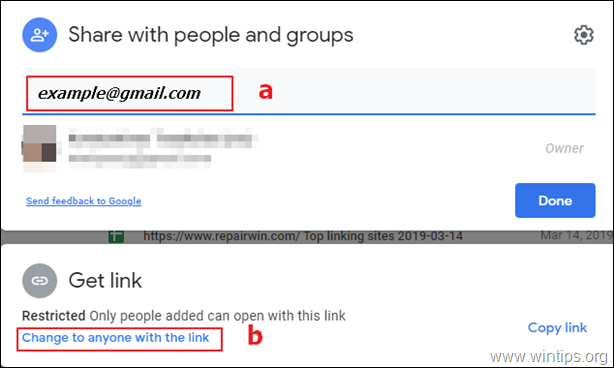In de afgelopen jaren is de mogelijkheid om grote bestanden via internet te verzenden voor veel gebruikers essentieel geworden. in dit artikel laat ik je de meest betrouwbare manieren zien om grote bestanden probleemloos over het internet te versturen.
Aangezien het onmogelijk is om bestanden van meer dan 25 MB te verzenden via de standaard berichtenplatforms (Gmail, Outlook, enz.), moet u andere manieren gebruiken om grote bestanden via internet te verzenden. Hier heb ik de gemakkelijkste methoden geselecteerd die ik heb gevonden om grote bestanden veilig via internet over te zetten.
Hoe u GRATIS grote bestanden via internet kunt verzenden/overdragen.
Comprimeer het: Voordat u een groot bestand via internet verzendt, is het raadzaam het bestand te comprimeren om het kleiner te maken en het eventueel te versleutelen. Om een groot bestand te comprimeren en te versleutelen, kunt u een "Bestandscompressiesoftware" gebruiken, zoals: 7-zip, WinZip of WinRAR. Ik raad persoonlijk aan om te gebruiken 7-zip omdat het gratis en gemakkelijk te gebruiken is.
* Opmerking: Het voordeel van het versleutelen van een gecomprimeerd bestand is dat de ontvanger het wachtwoord moet kennen dat u hebt ingesteld bij het comprimeren / versleutelen van het bestand om het te ontsleutelen en te openen.
Nadat u het bestand heeft gecomprimeerd, kunt u het op een van de volgende manieren verzenden. Deze methoden zijn mijn persoonlijke favorieten en ik heb ze gekozen na het overwegen van de volgende parameters: betrouwbaarheid, gebruiksgemak, verzendlimiet en snelheid.
- Google Drive.
- Drobox
- WeTransfer
- JumpShare
- uTorrent
Google Drive.
Grote bestanden verzenden met Google Drive, is een van de handigste methoden, omdat je alleen een Gmail-account nodig hebt.
Een groot bestand verzenden met Google Drive:
1. Inloggen Google Drive.
2. Klik Nieuw + en uploaden uw bestanden.
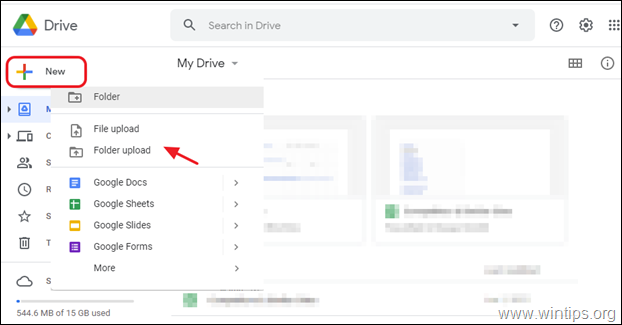
3. Klik na het uploaden met de rechtermuisknop op het geüploade bestand en klik op Krijg link.
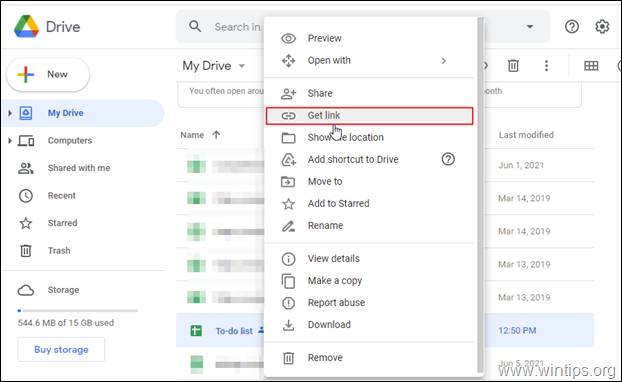
4. Voer bij het venster een van de volgende handelingen uit, volgens uw wil:
A. Om een link van het bestand naar een specifieke GMAIL-ontvanger te sturen, typt u de. van de ontvanger e-mailadres en kies Gedaan. (de ontvanger moet inloggen met zijn Google Email-accountgegevens om het gedeelde bestand te kunnen bekijken/bewerken of downloaden).
B. Klik Verander naar iedereen met de link en toen Kopieer link als u uw bestand wilt verzenden/delen met iemand met de link.
Drobox
Dropbox is een cloudservice voor het delen van bestanden die over de hele wereld veel wordt gebruikt om grote bestanden met meerdere mensen te delen door een veilige deelbare link te creëren. Dropbox is een alternatief voor Google Drive en de cloudservice ondersteunt alle besturingssystemen Windows, Mac, Linux en Android.
Om Dropbox Sharing-services te gebruiken, moet je je aanmelden voor een gratis account (Dropbox Basic) dat 2 GB ruimte biedt voor cloudopslag en de mogelijkheid om bestanden tot 100 MB over te dragen. *
* Opmerking: Als u bestanden van meer dan 100 MB wilt overbrengen, moet u: upgrade je Dropbox-account tot een plan dat aan uw behoeften voldoet.
Hoe gebruik je Dropbox om grote bestanden over te zetten:
1. Aanmelden/Aanmelden bij Dropbox.
2. Uploaden de bestanden/map die u met anderen wilt delen.
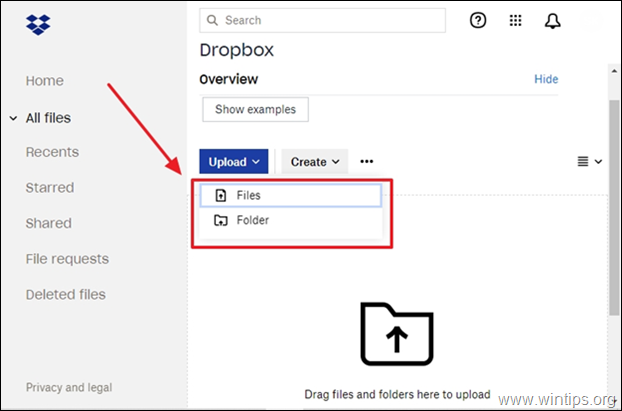
3. Nadat uw bestand is geüpload, selecteert u het en klikt u op Deel.
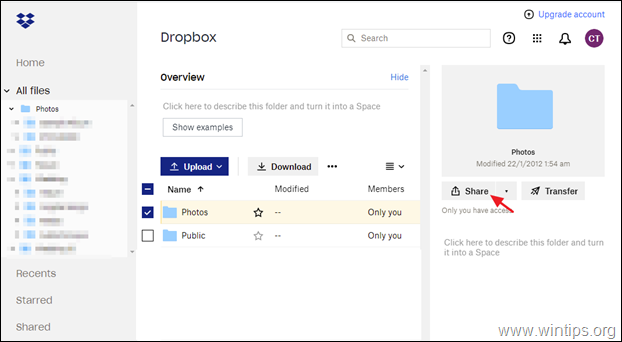
4. Typ het e-mailadres van de ontvanger en klik op Deel bestand, of klik op Link maken en kopiëren en stuur de link naar de ontvanger (bijvoorbeeld per e-mail).
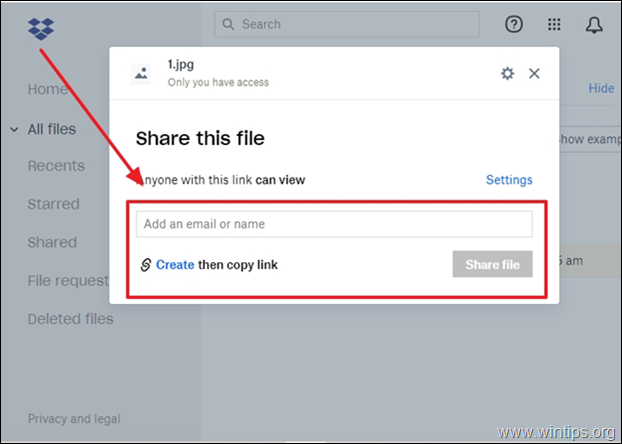
WeTransfer.
Een van de meest populaire methoden om grote bestanden via internet te verzenden, is door de WeTransfer-service voor bestandsoverdracht. Het beste van WeTransfer is dat u uw bestanden snel naar anderen kunt verzenden zonder dat u een account hoeft aan te maken om de services te gebruiken.
WeTransfer wordt ook geleverd met een IOS-app die een gratis overdracht van 10 GB biedt. Helaas heeft IOS geen bestandsbeheerder, dus het is goed om alleen afbeeldingen en video's te verzenden.
Een bestand verzenden met WeTransfer:
1. Ga naar WeTransfer website en klik op Aanvaarden aan zijn privacybeleid.
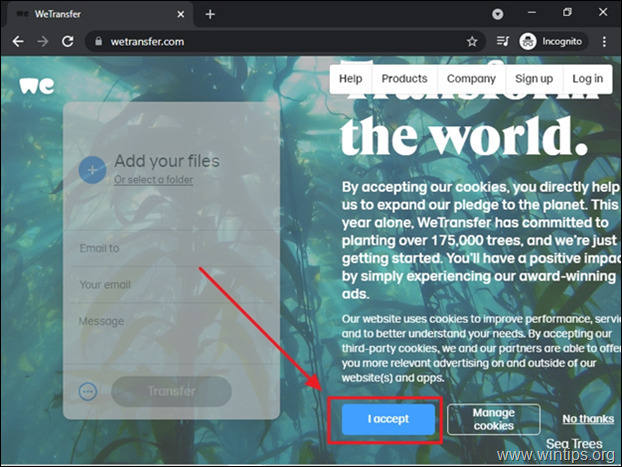
2. Klik Voeg uw bestanden toe en kies de bestanden die u wilt verzenden. (verzendlimiet 2GB).
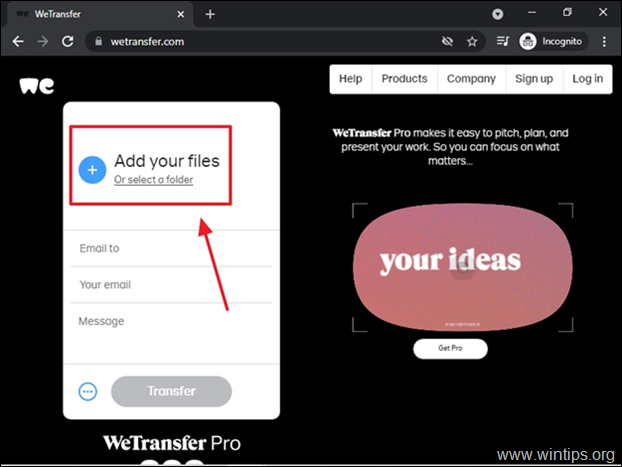 4.
4.
3. Nadat u het bestand hebt gekozen, vult u de vereiste informatie hieronder in (e-mailadres van de ontvanger, uw e-mailadres en optioneel een bericht aan de ontvanger) en klikt u op Overdracht .
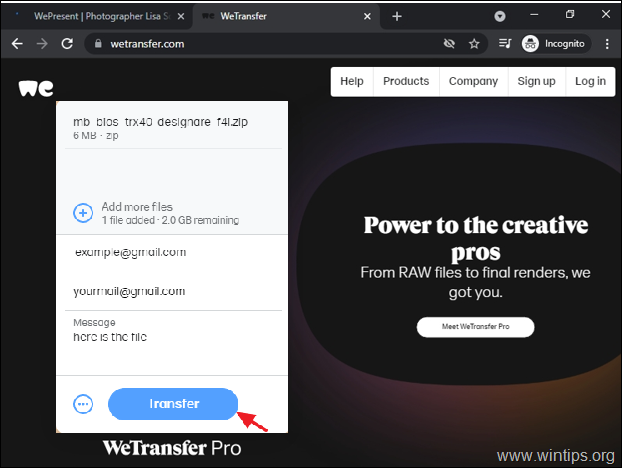
JumpShare
JumpShare is een andere veilige dienst voor het delen van bestanden die duizenden gebruikers vertrouwen en waarmee je heel eenvoudig en snel bestanden tot 250 MB kunt delen met een gratis account.
Grote bestanden via internet verzenden met JumpShare:
1. Navigeren naar JumpShare.com en Meld u aan voor een gratis account.
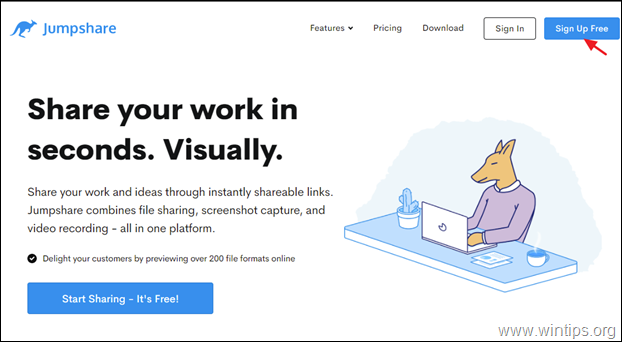
2. Klik Uploaden en selecteer het bestand dat u met anderen wilt delen. en ontvang de link om het te delen.
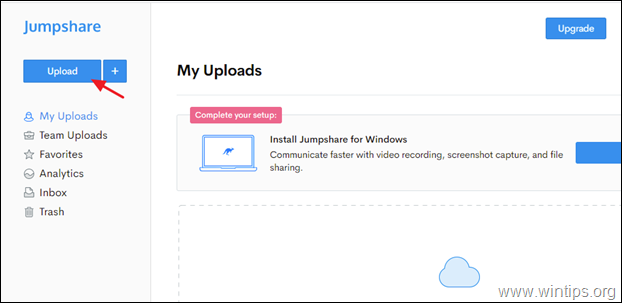
3. Eindelijk, klik met de rechtermuisknop op het bestand dat u wilt delen / verzenden via internet en klik op Deel om uw bestand naar specifieke ontvangers te sturen door ze te e-mailen, of klik op Kopieer link om een link van het gedeelde bestand te krijgen om het op andere manieren te verzenden (bijv. e-mail, chat, enz.).
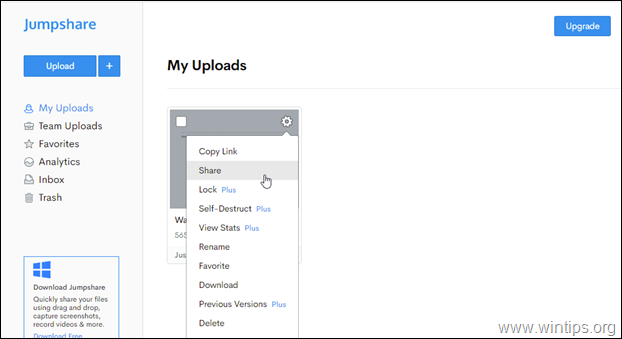
uTorrent-web
uTorrent-web is een van de beste beschikbare cloudservices om grote bestanden via internet te delen. Het beste van uTorrent is dat het toegankelijk is op elk besturingssysteem. Hieronder hebben we systematisch gedemonstreerd hoe u grote bestanden via internet kunt delen met behulp van "uTorrent Web"
Grote bestanden verzenden met uTorrent Web.
1. Downloaden & installerenuTorrent-web (gratis) van hun officiële website.
2. Start het programma en klik op Torrent maken
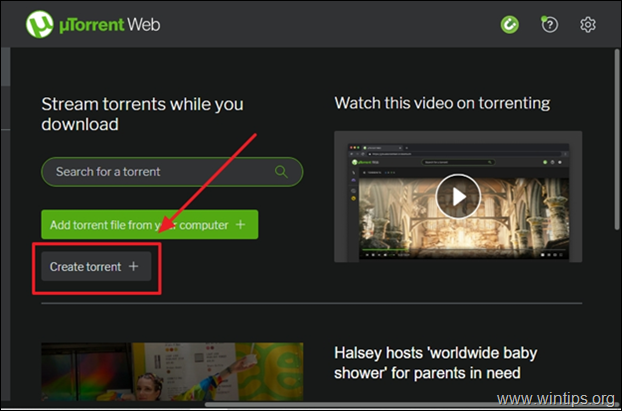
3. Selecteer het bestand dat u wilt verzenden en klik op Torrent maken.
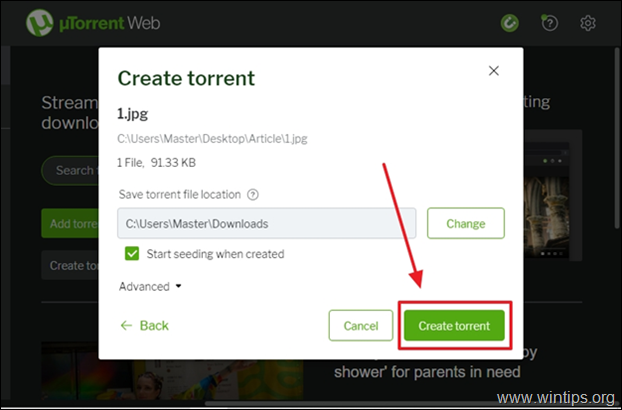
4. Zodra het bestand is geüpload, klikt u op de Deel om een link naar het geüploade bestand naar de gewenste ontvangers te sturen.
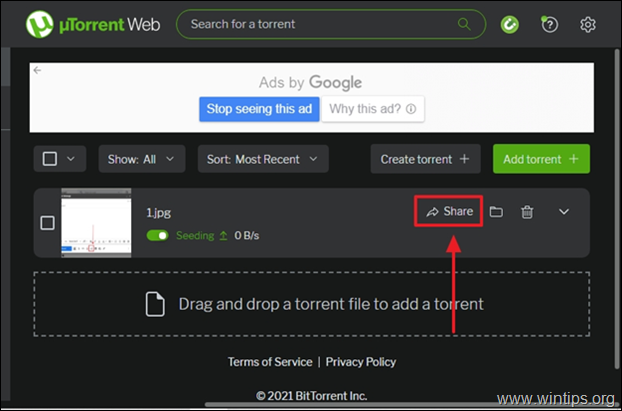
Dat is het! Ik hoop dat deze methoden u zullen helpen bij het gemakkelijk verzenden van grote bestanden via internet.
Laat me weten of deze gids je heeft geholpen door een opmerking over je ervaring achter te laten. Like en deel deze gids om anderen te helpen.